چگونه پرده سبز را در پریمیر حذف کنیم؟ ✔️(+آموزش رایگان)
حذف پرده سبز در پریمیر با استفاده از افکت *Ultra Key* انجام میشود که به شما امکان میدهد پسزمینه سبز را بهطور دقیق حذف و آن را با تصویر یا ویدئوی دلخواه جایگزین کنید.
رایگان!
فقط برای نفر دیگر موجود است
آموزش حذف پرده سبز در پریمیر
آیا تا به حال به این فکر کرده اید که چگونه ویدیو هایی با پس زمینه های شگفتانگیز و خلاقانه ساخته می شوند؟ شاید تصور کنید برای ساخت چنین ویدیو هایی به لوکیشن های خاص یا تجهیزات پیچیده ای نیاز دارید، اما در واقع همه چیز در استودیو های ساده و با استفاده از تکنیک پرده سبز انجام می شود.
حذف پرده سبز یکی از تکنیک های مهم و حیاتی در صنعت تولید محتوا و فیلم سازی است که به تدوین گران این امکان را می دهد صحنه هایی فوقالعاده جذاب ایجاد نمایند و بدون نیاز به بودجه های سنگین، دنیایی خیالی به تصویر بکشند. ابزار های مختلفی برای این کار وجود دارند و پریمیر پرو، به عنوان یکی از برترین نرمافزار های تدوین ویدیو، قابلیت حذف پرده سبز را به ساده ترین و حرفه ای ترین شکل ممکن فراهم کرده است.
اما چگونه می توان از این ابزار ها به بهترین شکل استفاده کرد؟ در ادامه، به بررسی مراحل گام به گام حذف پرده سبز در پریمیر پرو می پردازیم تا شما نیز بتوانید پروژه های خود را به سطحی حرفه ای ارتقا دهید و بهترین نتایج را بدست آورید. در این آموزش پریمیر، قصد داریم با استفاده از پریمیر، شما را با کروماکی آشنا کنیم و روش ویرایش فیلم یا تصویر با استفاده از این نرمافزار را به شما نشان دهیم.
نقش پرده سبز در تولید محتوا های حرفه ای
پرده سبز، یا همان کروماکی، یک فناوری کلیدی در دنیای تولید محتوا است که به تولید کنندگان محتوا اجازه می دهد با حذف پس زمینه های نا مطلوب، به طور موثر محیط های مجازی و حرفه ای ایجاد کنند. این تکنیک به خصوص در فیلم سازی، تبلیغات دیجیتال، و حتی تولید محتوای آموزشی آنلاین جایگاه ویژه ای یافته است. پرده سبز به تولید کنندگان این امکان را می دهد که در یک فضای محدود، سناریو ها و مکان های مختلف را به تصویر کشیده و به راحتی با ترکیب صحنه های متنوع، خلاقیت خود را به نمایش بگذارند.
استفاده از این روش موجب می شود محتوا ها چشمگیر تر و جذاب تر شوند. علاوه بر این، پرده سبز فرصت های جدیدی را برای تولید کنندگان فراهم می کند تا بتوانند با استفاده از نرمافزار های حرفه ای ویرایش ویدیو، جلوه های ویژه شگفت انگیزی ایجاد نمایند. این ابزار به آن ها کمک می کند که بدون محدودیت های مکانی یا فیزیکی، سناریو های پیچیده و منحصر به فردی طراحی نمایند و محتوایی متفاوت و گیرا ارائه دهند.
ابزار های حرفه ای حذف پرده سبز در پریمیر
Ultra Key یکی از قدرتمند ترین پلاگین های پریمیر پرو برای حذف پرده سبز می باشد. این ابزار به شما اجازه می دهد تا رنگ خاصی را به دقت انتخاب و حذف کنید. برخلاف ابزار های ساده تر که ممکن است جزئیات ریز را به درستی تشخیص ندهند، Ultra Key با داشتن پارامتر های پیشرفته ای مثل Pedestal و Tolerance به کاربران این امکان را می دهد تا میزان حساسیت و کیفیت حذف پرده را به دقت تنظیم نمایند. این ویژگی ها به ویژه زمانی که نورپردازی غیر یکنواخت باشد یا رنگ پرده سبز در نقاط مختلف متفاوت باشد، بسیار مفید می باشد. Ultra Key با تحلیل دقیق لایه های رنگی، حتی در شرایط پیچیده نیز نتایجی حرفه ای ارائه می نماید.
Color Key نیز یکی دیگر از ابزار های محبوب پریمیر برای حذف پرده سبز است که با سادگی و کارایی خود، برای پروژه های سبک و سریع مناسب است. در حالی که Ultra Key ابزار پیچیده تری می باشد، اما Color Key به کاربران این امکان را می دهد که با تنظیم ساده مقدار Threshold (آستانه)، رنگ مشخصی را به سرعت حذف کنند. این ابزار برای کسانی که به دنبال سرعت و کارایی مطلوبی هستند، انتخاب مناسبی است، ولی توجه داشته باشید که برای پروژه های پیچیده و حرفه ای قابل قبول نمی باشد. به همین خاطر، برای تدوین گران حرفه ای که به دقت و کیفیت بیشتری نیاز دارند، Ultra Key گزینه بهتری به حساب می آید.
مراحل حذف پرده سبز در پریمیر
حذف پرده سبز در پریمیر یکی از تکنیک های بسیار کارآمد و جذاب در دنیای تدوین ویدیو است که به شما عزیزان این امکان را می دهد محیط و فضای ویدیوی خود را به راحتی تغییر دهید. در این روش، شما به سادگی می توانید پرده سبز یا آبی پس زمینه را حذف کرده و تصویری جدید و دلخواه را جایگزین نمایید. این فرایند نه تنها به شما آزادی عمل در ایجاد جلوه های ویژه و بی نظیر می دهد، بلکه امکان تولید محتوایی حرفه ای با کم ترین بودجه و در فضایی محدود را نیز فراهم می سازد.
مرحله اول: وارد کردن ویدیو با پرده سبز و بک گراند
شروع این مسیر شگفت انگیز با وارد کردن فایل های ویدیویی می باشد. کافی است که پروژه جدید خود را در نرمافزار پریمیر باز کنید. سپس از مسیر File > Import فایل هایتان را انتخاب کرده و وارد پروژه نمایید. در این مرحله باید ویدیویی که پرده سبز دارد و همچنین تصویر یا ویدیویی که قرار است به عنوان پس زمینه جایگزین گردد، آماده باشد. یکی دیگر از روش های ساده تر این است که فایل ها را به سادگی دِرَگ کرده و داخل پروژه رها کنید.
مرحله دوم: اضافه کردن فایل ها به تایملاین
اکنون که فایل های ویدیویی و پس زمینه را وارد کرده اید، وقت آن است که آن ها را به تایملاین اضافه نمایید. تنها کافی است که آن ها را انتخاب و با درگ کردن به بخش تایملاین منتقل کنید. تایملاین در واقع فضای کار اصلی شما در پریمیر است و با قرار دادن فایل ها در این بخش، شما وارد دنیای تدوین حرفه ای می گردید.
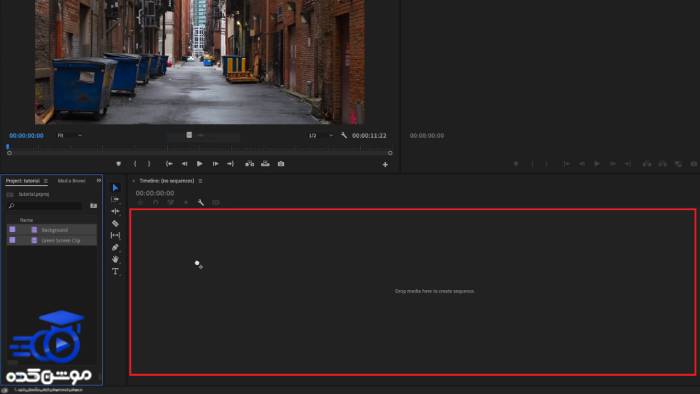
مرحله سوم: جایگذاری کلیپ ها در لایه های مناسب
در این بخش، مهم ترین اصل این است که کلیپ ویدیویی با پرده سبز را در لایه V2 (ویدیوی ۲) و تصویر یا ویدیوی پس زمینه را در لایه V1 (ویدیوی ۱) قرار دهید. ترتیب این لایه ها بسیار مهم است، زیرا لایه ی بالایی، ویدیوی اصلی را نمایش می دهد و لایه پایینی به عنوان پس زمینه جایگزین ظاهر خواهد شد. با توجه به این که ویدیو اصلی شما در لایه V2 قرار دارد، پس زمینه در لایه V1 پنهان است تا زمانی که پرده سبز حذف گردد.
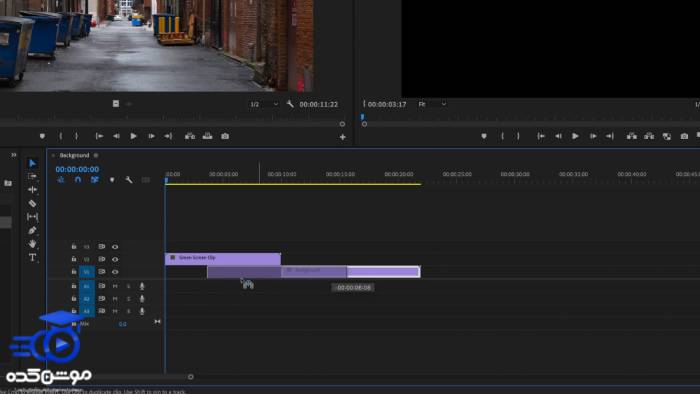
مرحله چهارم: انتخاب کلیپ با پرده سبز
حال زمان آن رسیده که ویدیوی اصلی که دارای پرده سبز می باشد را انتخاب کنیم. برای این کار، کافی است روی کلیپ خود در تایملاین کلیک کنید تا فعال شود. این مرحله به شما امکان می دهد که عملیات حذف پرده سبز را به درستی بر روی کلیپ اصلی خود اعمال نمایید.
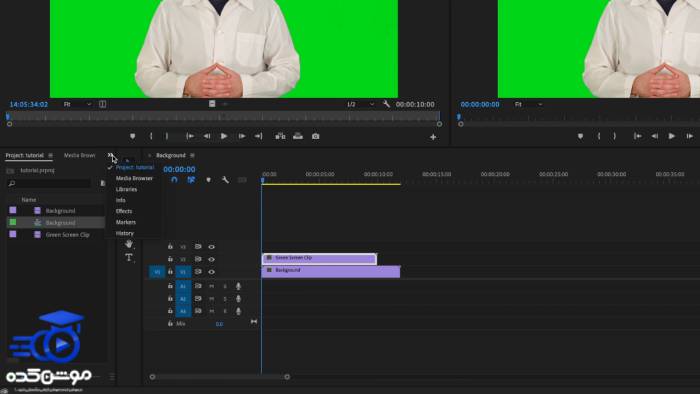
مرحله پنجم: مراجعه به بخش افکت ها
در این مرحله به بخش افکت های پریمیر نیاز دارید. از منوی اصلی نرمافزار، وارد بخش Project Tutorial > Effects شوید. این بخش تمامی افکت ها و ابزار های ضروری برای تدوین ویدیو را در اختیار شما قرار می دهد و جستجو در این بخش به شما کمک می کند تا ابزار های مناسب را برای حذف پرده سبز در پریمیر به سرعت پیدا کنید.
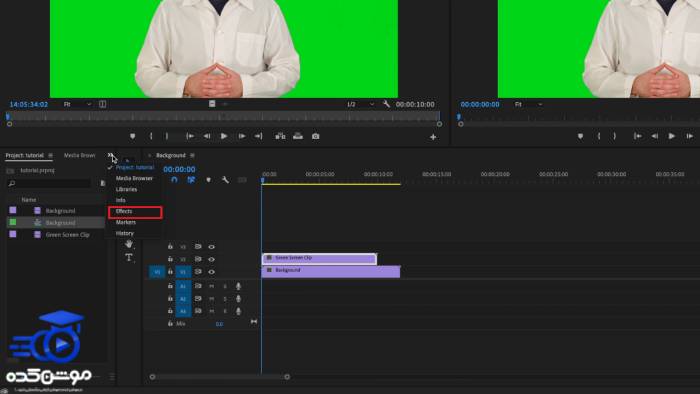
مرحله ششم: جستجوی Ultra Key
اکنون باید افکتی به نام Ultra Key را پیدا نمایید. در کادر جستجوی موجود در بخش افکت ها، عبارت “Ultra Key” را تایپ کنید. این افکت به طور تخصصی برای حذف پرده سبز یا آبی طراحی شده و به شما کمک می کند تا پرده را به طور دقیق حذف و جایگزین نمایید. این ابزار یکی از دقیق ترین روش های حذف پرده سبز در پریمیر است و با استفاده از آن می توان نتیجه ای بسیار حرفه ای و طبیعی را به دست آورد.
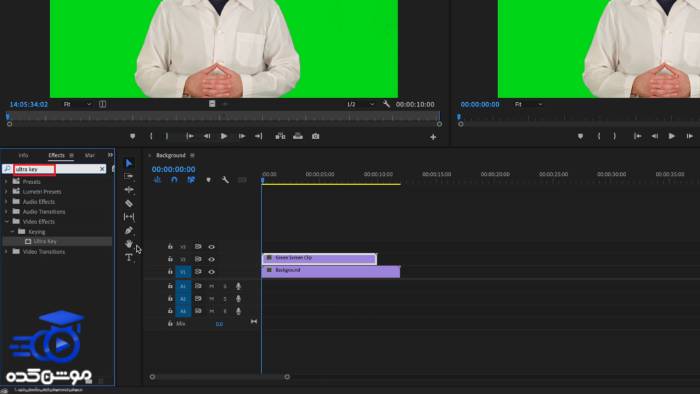
مرحله هفتم: اضافه کردن Ultra Key به کلیپ
برای اعمال این افکت بر روی ویدیوی اصلی، تنها کافی است افکت Ultra Key را با ماوس بگیرید و به لایه ای که ویدیو با پرده سبز قرار دارد، بکشید. این مرحله یکی از مهم ترین بخش ها می باشد، چرا که با افزودن Ultra Key، نرمافزار آماده است که پرده سبز را به دقت از ویدیوی شما حذف نماید.
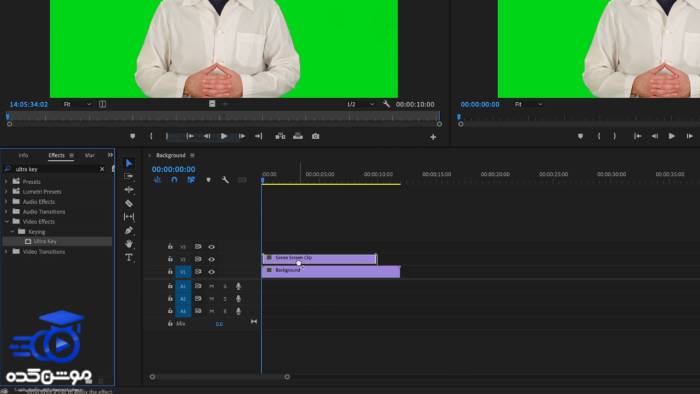
مرحله هشتم: مراجعه به بخش Effect Controls
اکنون به بخش Effect Controls بروید. در این قسمت شما کنترل کاملی بر روی افکت های اعمال شده دارید. به دنبال گزینه ای به نام Key Color بگردید. این گزینه به شما این امکان را می دهد که رنگ پرده سبز را برای حذف انتخاب کنید. این بخش قلب عملیات حذف پرده سبز در پریمیر می باشد و به دقت بالا ی شما در این مرحله نیاز دارد.
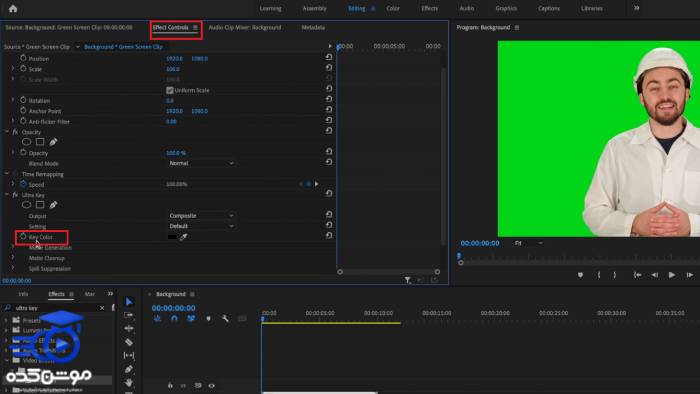
مرحله نهم: انتخاب رنگ سبز با قطره چکان
در این مرحله از ابزار قطره چکان استفاده کنید تا رنگ سبز را از ویدیوی اصلی خود انتخاب نمایید. یک بار روی پرده سبز کلیک کنید و بلافاصله مشاهده خواهید کرد که پرده سبز ناپدید شده و تصویر پس زمینه به جای آن قرار گرفته. با این تکنیک ساده، پرده سبز شما به سادگی حذف می شود و جای آن را تصویر دلخواه شما می گیرد.
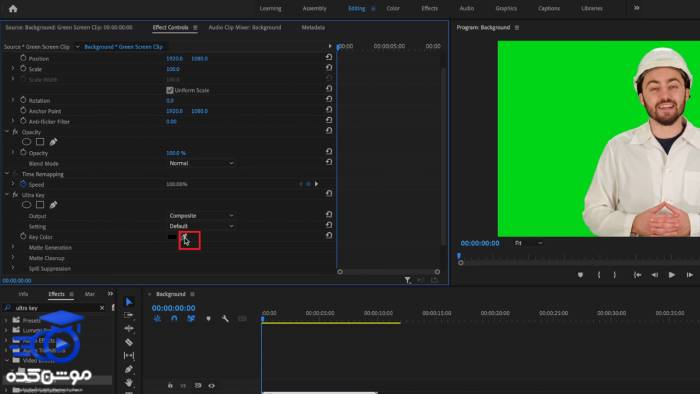
مرحله دهم: خروجی گرفتن از ویدیو
تبریک می گویم! اکنون پرده سبز به طور کامل حذف شده و پس زمینه ی مورد نظر جایگزین آن شده است. تنها مرحله باقی مانده این است که از ویدیوی خود خروجی بگیرید و نتیجه نهایی را مشاهده نمایید.
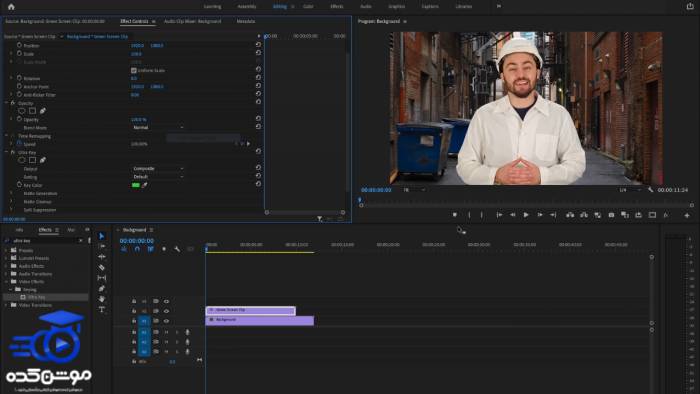
نتیجه گیری
تکنیک حذف پرده سبز در پریمیر پرو به عنوان یکی از پیشرفته ترین قابلیت های تدوین ویدیو، به کاربران گرامی این اجازه را می دهد که تنها با چند کلیک ساده، فضای فیلم را به طور کامل تغییر دهند و دنیایی خیالی و جذاب ایجاد کنند. استفاده از ابزار کاربردی Ultra Key به عنوان یکی از حرفه ای ترین راهکار های حذف پرده سبز در پریمیر، این فرایند را با دقتی بی نظیر و تنظیمات پیشرفته مانند Pedestal و Tolerance تسهیل می کند. این تکنیک نه تنها راه حل ایدهآلی برای تولید محتوای خلاقانه است، بلکه ابزار کلیدی برای فیلم سازان و تدوین گران حرفهای محسوب میشود که میخواهند تصاویری چشم نواز و بینقص را به وجود آورند و با بودجه ای محدود، اثری درخشان ارائه دهند.
قبل از هرچیزی، فرم درخواست مشاوره را تکمیل کنید!
دوره های مرتبط
چگونه با فتوشاپ رنگ اجسام را تغییر دهیم؟ ✔️(+فیلم رایگان)
در این پست از سری آموزش های فتوشاپ از موشن کده به آموزش تغییر رنگ در فتوشاپ در قالب آموزش ویدئویی رایگان به شکل عملی می پردازیم.
آموزش تکنیک دابل اکسپوژر در فتوشاپ 💙(+فیلم رایگان)
در این پست از سری آموزش های رایگان فتوشاپ از موشن کده به سراغ آموزش تکنیک دابل اکسپوژر در فتوشاپ به شکل ویدئویی رایگان می رویم.
آموزش طراحی ستاره سه بعدی در ایلوستریتور
در این قسمت از آموزش های ویدویی ایلوستریتور رایگان به آموزش طراحی ستاره سه بعدی در ایلوستریتور در آکادمی موشن کده می پردازیم.
آموزش ساخت کره سه بعدی در افترافکت💙(+فیلم رایگان)
در این آموزش ساخت کره سه بعدی در افترافکت از سری آموزش های ویدئویی رایگان از موشن کده به ساخت و انیمیت کره ی زمین می پردازیم.
نظرات
قوانین ثبت دیدگاه
- دیدگاه های نامرتبط به مطلب تایید نخواهد شد.
- از درج دیدگاه های تکراری پرهیز نمایید.
- فقط خریداران محصول میتوانند امتیاز خود را ثبت کنند.
رایگان!
فقط برای نفر دیگر موجود است
فقط برای نفر دیگر موجود است








ممنون از مقاله خوبتون تو افتر هم میتونیم از پرده سبز استفاده کنیم؟